ما قمنا بشحنه: منشئ التشغيل الآلي الجديد، وحملات البريد الإلكتروني، والنوافذ المنبثقة والنماذج، وأنماط العلامة التجارية، والمزيد
نشرت: 2023-08-31يسعدنا أن نعلن أن Growmatik خضع لبعض التحديثات الجديدة والمثيرة التي طلبها مستخدمونا! لقد تطرقت تحسيناتنا الأخيرة إلى جوانب مختلفة، بما في ذلك الواجهة الرئيسية، وبناء تجربة المستخدم للتشغيل الآلي، وحملات البريد الإلكتروني، والنوافذ المنبثقة والنماذج، والمزيد.
دعنا نتعمق في أبرز التحسينات التي أجريناها منذ أبريل 2023.
شريط جانبي جديد وجديد لتنقل أفضل
أول شيء ربما لاحظته عند الدخول إلى تطبيق Growmatik مؤخرًا هو الشريط الجانبي المعاد هيكلته. يعرض الشريط الجانبي الآن قائمة واضحة بالعناصر مع عناوينها (في السابق، كان يعرض الرموز فقط) بالإضافة إلى أقسامه الفرعية مباشرة أسفل الأقسام المتداخلة (في السابق، كان عليك فتح القسم الرئيسي لرؤية العناصر الداخلية، مثل قسم الأشخاص. )
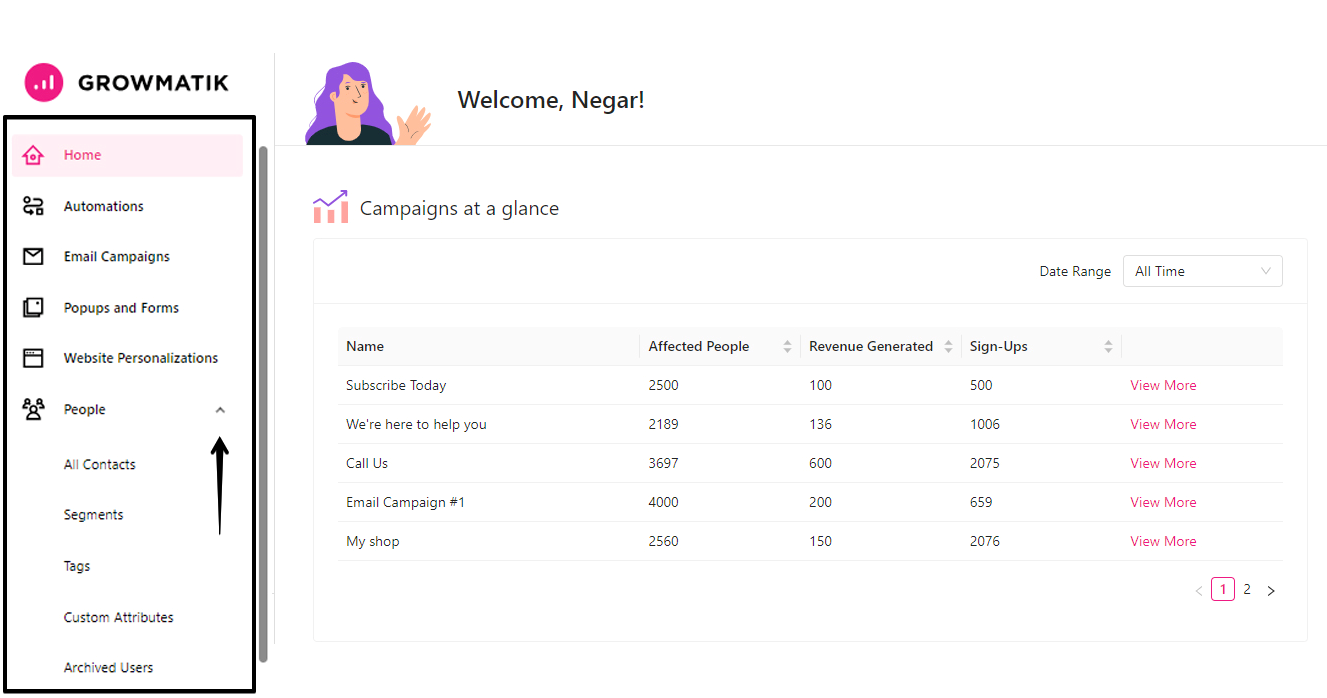
ستلاحظ أيضًا بعض التغييرات الإضافية في البنية، مثل حملات البريد الإلكتروني الجديدة والنوافذ المنبثقة والنماذج وتخصيصات مواقع الويب التي لها قسم خاص بها في الشريط الجانبي. سنغطي هذه التغييرات لاحقًا في هذه المقالة.
قسم الأتمتة من الجيل التالي
تُعد عمليات التشغيل الآلي الذكية العمود الفقري لبرنامج Growmatik، ونحن نبحث باستمرار عن طرق لجعلها أكثر كفاءة وذكاءً وتخصيصًا. لقد قدمنا الآن تجربة مستخدم جديدة تمامًا لبناء عمليات التشغيل الآلي، مما يسهل عملية الإنشاء والإدارة والصيانة.
تجربة مستخدم أسهل لإنشاء عمليات التشغيل الآلي
في السابق، كانت عملية إنشاء عمليات التشغيل الآلي تتم في شاشة واحدة. ومع ذلك، فإن عملية إنشاء الأتمتة الجديدة تتبع الآن نهجًا تدريجيًا مما يجعل عملية الإنشاء أكثر سهولة وتنظيمًا وسهولة.
لإنشاء آلية جديدة، ما عليك سوى اتباع الخطوات التالية:
- انتقل إلى صفحة الأتمتة الموجودة في الشريط الجانبي الأيسر.
- حدد زر " البدء من الصفر " الموجود في الزاوية اليمنى العليا من الصفحة
- اختر ما إذا كنت تريد إنشاء قاعدة أو أتمتة سير العمل .
- إذا اخترت إنشاء قاعدة أتمتة، فسيتم توجيهك الآن من خلال أربع خطوات مثل المشغل والجمهور والإجراء والمراجعة حيث تحدد تفاصيل المكونات الرئيسية لقاعدة الأتمتة أو سير العمل.
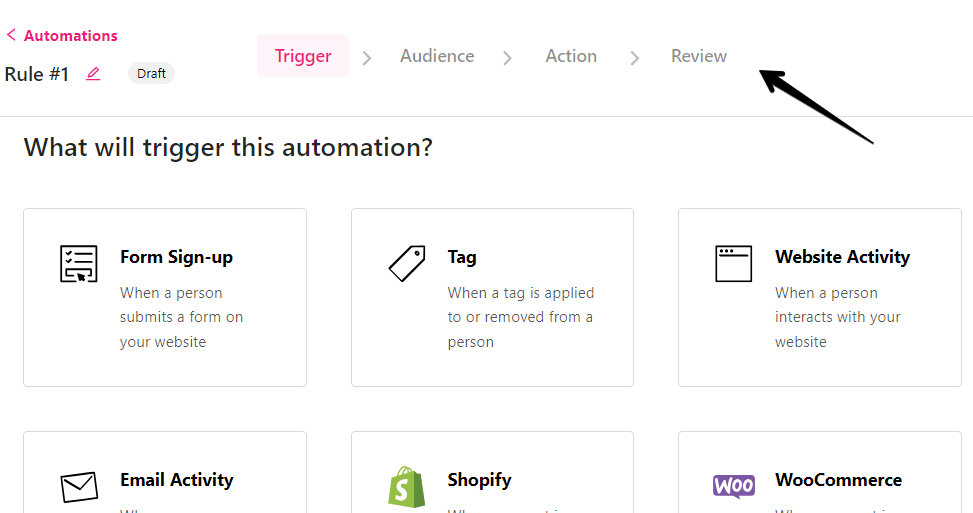
تتوفر الخيارات لتحديد التغييرات بناءً على المشغلات والإجراءات المختلفة. بالإضافة إلى ذلك، هناك خطوة مراجعة توفر نظرة عامة على عمليات التشغيل الآلي وتفاصيلها الرئيسية، والتي يتم عرضها في طريقة عرض مثل هذا:
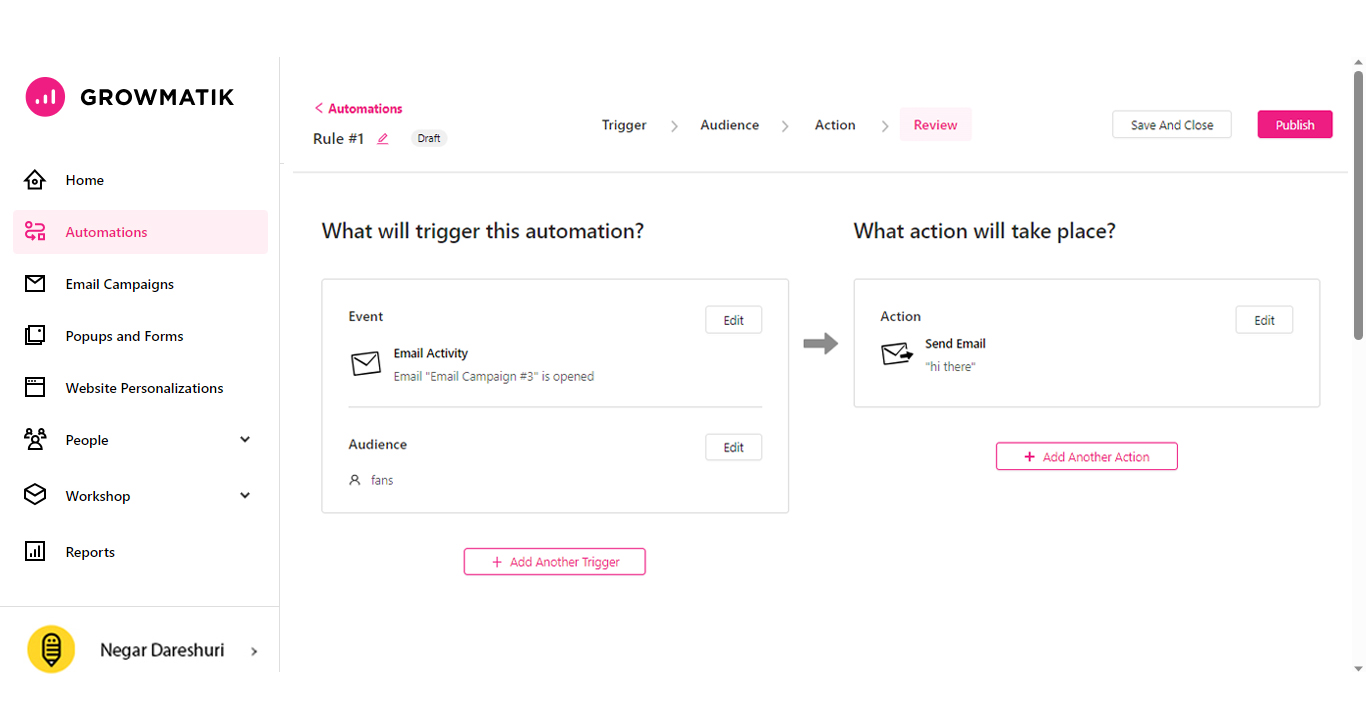
إذا اخترت إنشاء سير عمل، فسيتم تطبيق تجربة المستخدم الجديدة على خطوة المشغل والجمهور، ولكن بالنسبة للخطوات المتبقية، يمكنك متابعة البناء من بيئة منشئ سير العمل كما كان من قبل.
يمكنك الاطلاع على مقالة قاعدة المعرفة هذه لمعرفة المزيد حول مبنى الأتمتة الجديد في Growmatik.
صفحة أتمتة أكثر تنظيمًا وغنية بالمعلومات
توفر الصفحة الرئيسية للأتمتة الآن ملخصًا لعمليات الأتمتة مباشرة في الصفحة الرئيسية. يتم الآن عرض التفاصيل الرئيسية مثل الحدث والجمهور والإجراء بجوار اسم التشغيل الآلي مباشرةً.
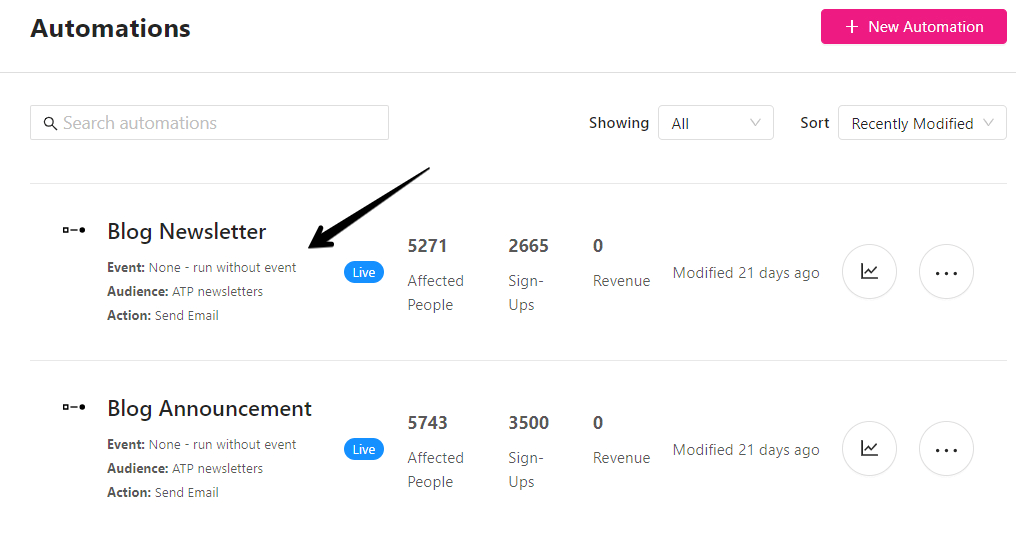
من أجل قياس أداء التشغيل الآلي، كان عليك سابقًا فتح التشغيل الآلي والنقر فوق علامة التبويب التحليلات الخاصة بالتشغيل الآلي. الآن، يمكنك ببساطة النقر على أيقونة التحليلات لكل عملية أتمتة مباشرة على صفحة الأتمتة الرئيسية للوصول إلى قسم التحليلات في تلك الأتمتة.
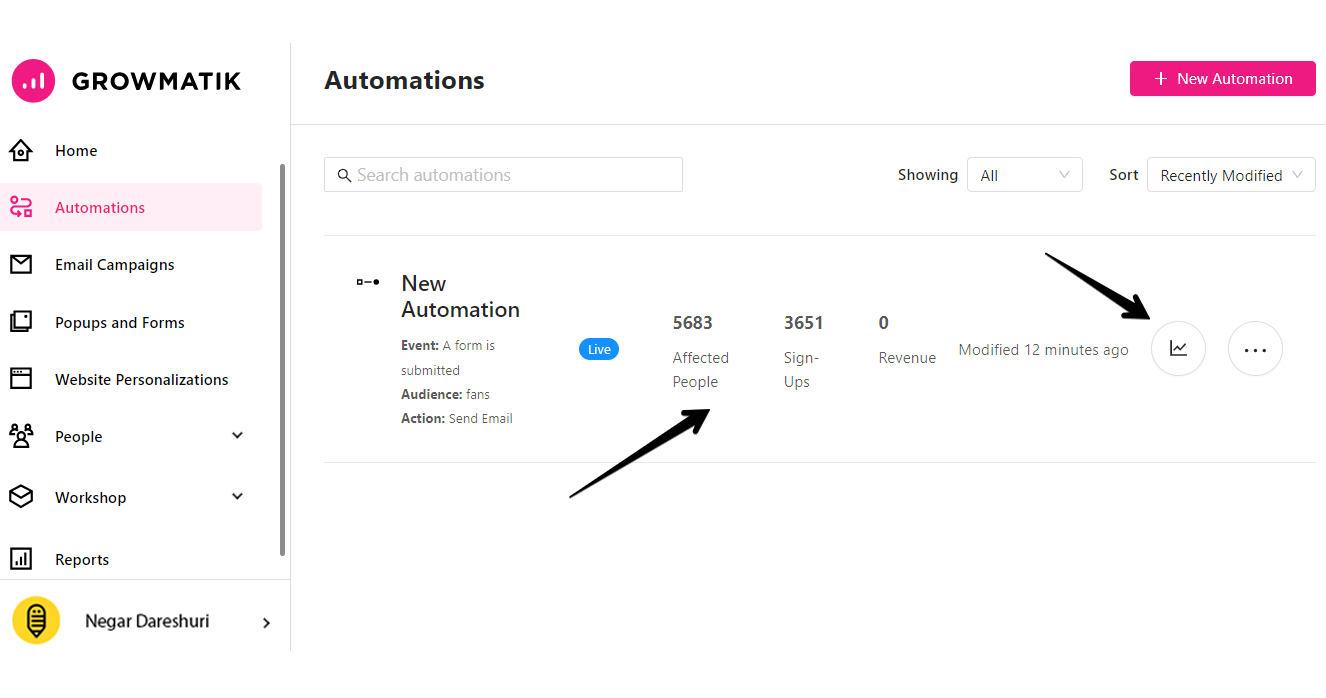
يمكنك أيضًا العثور على مؤشرات الأداء الرئيسية مثل الأشخاص المتأثرين وعمليات الاشتراك والإيرادات مباشرةً على صفحة الأتمتة الرئيسية، دون الحاجة إلى فتح ملف تعريف الأتمتة لكل عملية أتمتة.
وأخيرًا، يمكن تنفيذ بعض الإجراءات الأساسية المتعلقة بعمليات التشغيل الآلي مثل النشر والتعطيل والتمكين مباشرة من صفحة التشغيل الآلي، دون الحاجة إلى إنشاء ملف تعريف التشغيل الآلي.
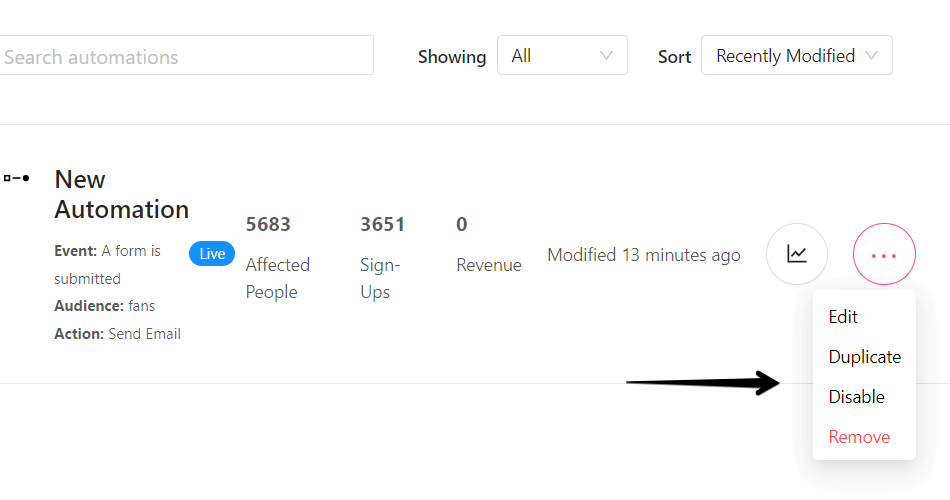
تقديم حملات البريد الإلكتروني
تشير رسائل البريد الإلكتروني الآلية عادةً إلى رسائل البريد الإلكتروني الخاصة بالمعاملات الناتجة عن شروط أو سلوكيات معينة. من ناحية أخرى، عادةً ما تكون رسائل البريد الإلكتروني الإذاعية عبارة عن حملات لمرة واحدة يتم إرسالها لمناسبات معينة أو لأغراض ترويجية.
في السابق، تم إنشاء حملات البريد الإلكتروني وعمليات التشغيل التلقائي باستخدام تجربة المستخدم نفسها في صفحة عمليات التشغيل التلقائي. إلا أن طبيعة هذين النوعين من البريد الإلكتروني تختلف، حيث تتطلب خيارات وتجارب مستخدم محددة، مما يشكل إضافة خيارات وتجربة مستخدم معينة لكل منهما.
لقد قمنا الآن بفصل تجربة المستخدم وعملية الإنشاء لهذين النوعين من البريد الإلكتروني، مما يوفر تجارب مستخدم فعالة لإنشاءهما وإدارتهما وصيانتهما. على سبيل المثال، يمكن تحديد عامل الجدولة بشكل واضح للحملات لمرة واحدة، ولكن ليس لعمليات التشغيل الآلي، حيث أن عمليات التشغيل الآلي جارية بشكل مستمر.
يمكنك الاستمرار في إنشاء رسائل البريد الإلكتروني الآلية من صفحة الأتمتة ولكن بالنسبة لحملات البريد الإلكتروني لمرة واحدة، لديك الآن قسم منفصل جديد تمامًا يسمى "حملات البريد الإلكتروني" في الشريط الجانبي حيث يمكنك ببساطة إنشاء حملات البريد الإلكتروني وإدارتها لمرة واحدة .
أبرز مميزات أداة إنشاء حملات البريد الإلكتروني الجديدة
استمتع بأداة الإنشاء الجديدة خطوة بخطوة، لإنشاء حملات البريد الإلكتروني الخاصة بك بطريقة أكثر تنظيمًا ومن خلال تجربة مستخدم بسيطة وبديهية للغاية. ضمن سلسلة من خمس خطوات بسيطة، يمكنك تحديد المحتوى والمستلم والإعدادات والجدول الزمني لحملتك.
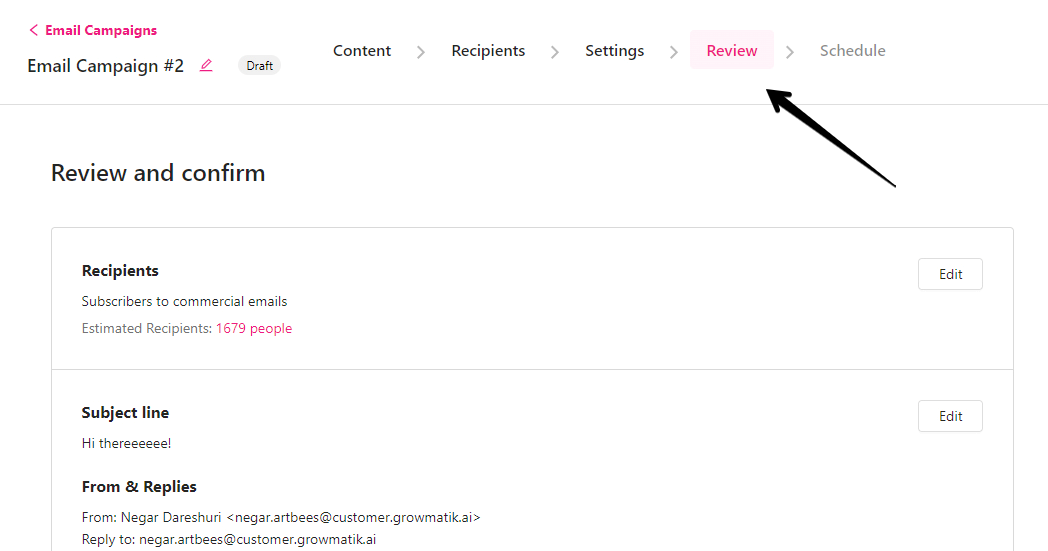
اطلع على العدد التقديري للمستلمين لحملتك
في خطوة المستلمون في أداة إنشاء الحملة، يمكنك أيضًا عرض العدد التقديري للمستلمين بناءً على معايير الجمهور المحددة.
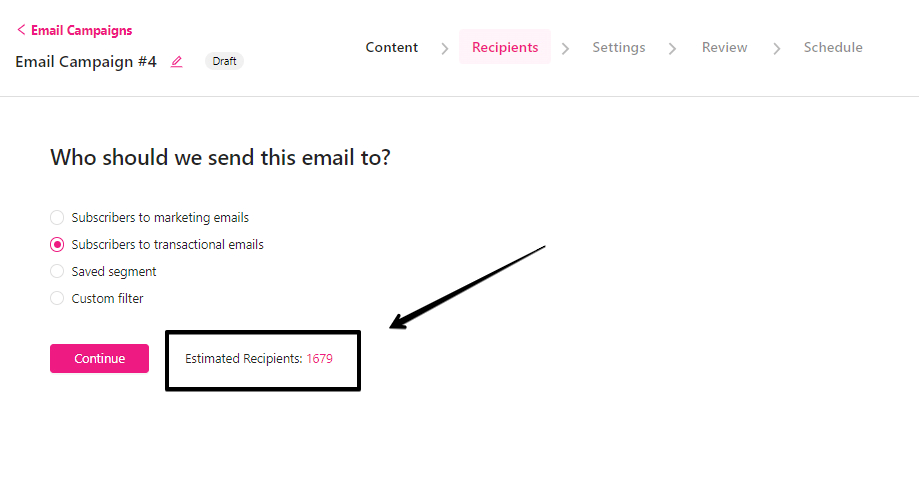
عرض وإدارة جميع حملات البريد الإلكتروني الخاصة بك في صفحة واحدة
في الصفحة الرئيسية لقسم حملة البريد الإلكتروني، ستجد قائمة بحملات البريد الإلكتروني الخاصة بك مع المعلومات والتحليلات ذات الصلة حيث يمكنك إيقاف حملاتك أو تكرارها أو إزالتها .
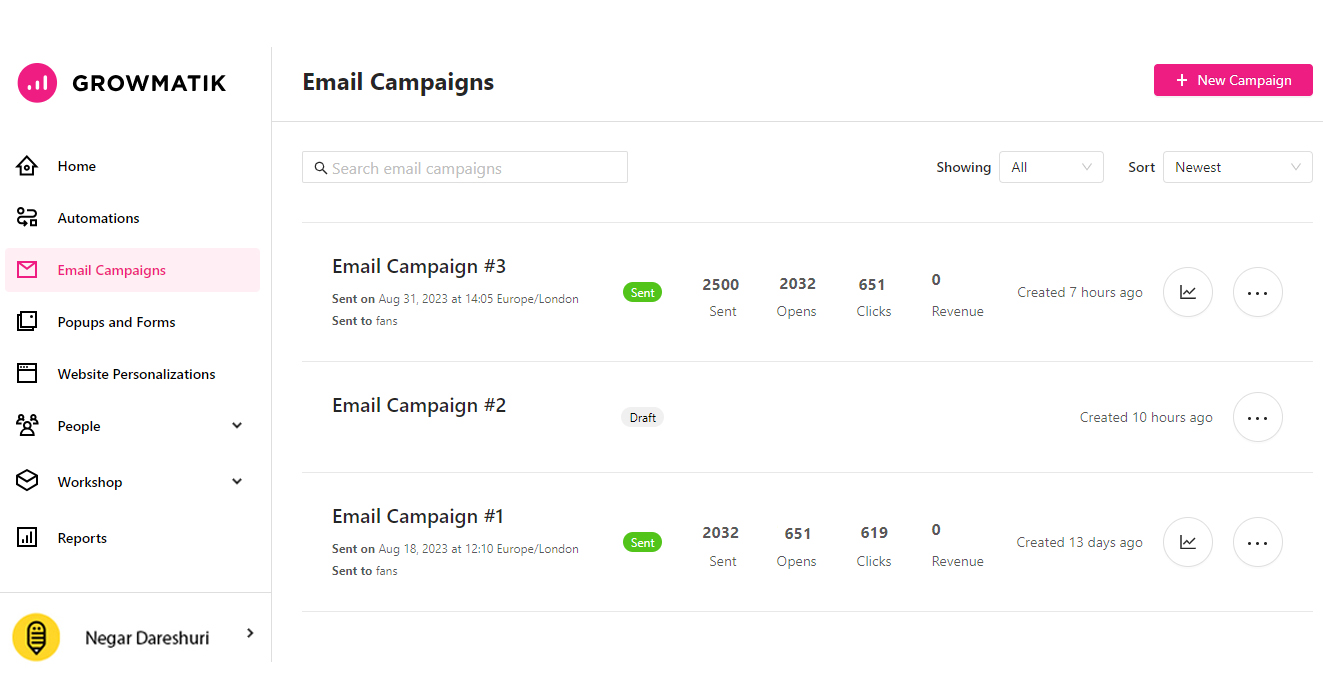
راجع مقالة قاعدة المعرفة هذه لمعرفة المزيد حول الصفحة الرئيسية لحملات البريد الإلكتروني.
كيف يمكن إنشاء حملة بريد إلكتروني في أداة إنشاء الحملات الجديدة؟
لإنشاء حملة بريد إلكتروني في Growmatik، اتبع الخطوات التالية:
- انقر على صفحة " حملات البريد الإلكتروني" في الشريط الجانبي الأيسر من لوحة التحكم الخاصة بك.
- انقر على زر " + حملة جديدة" .
- اختر قالبًا مصممًا مسبقًا ، وقم بمعاينته ثم انقر فوق " استخدام هذا القالب ". وبدلاً من ذلك، انقر فوق الزر " البدء من الصفر" لإنشاء القالب الخاص بك باستخدام محرر HTML أو منشئ السحب والإفلات.
- حدد جمهورك. يمكنك اختيار الإرسال إلى شرائح معدة مسبقًا أو إنشاء جمهور مخصص مباشرةً من هنا.
- قم بتعيين إعدادات حملتك، مثل سطر الموضوع وعنوان المرسل وعنوان البريد الإلكتروني الصادر.
- في خطوة المراجعة، يمكنك الاطلاع على نظرة عامة على حملتك استنادًا إلى المعايير التي حددتها في الخطوات السابقة. يمكنك أيضًا معاينة بريدك الإلكتروني وإعداداتك وإرسال بريد إلكتروني تجريبي.
- وأخيرًا، قم بجدولة حملتك للتسليم الفوري أو المستقبلي.
ويمكنك عرض حملتك على صفحة حملات البريد الإلكتروني!
قسم النوافذ المنبثقة والنماذج الجديدة
في السابق، كان بإمكانك إنشاء النوافذ المنبثقة من خلال عمليات الأتمتة أو من صفحة عمليات الأتمتة. الآن، أصبح للنوافذ المنبثقة قسم خاص بها في الشريط الجانبي. كما هو الحال في قسم حملات البريد الإلكتروني الجديد، في قسم النوافذ المنبثقة والنماذج الجديدة، يمكنك إدارة وإنشاء جميع النوافذ المنبثقة والنماذج في مكان مركزي واحد. باستخدام قائمة الخيارات أيضًا، يمكنك تعديل الاشتراكات أو نشرها أو تعطيلها أو تكرارها أو عرضها أو إزالة نافذة منبثقة.

دعونا نلقي نظرة سريعة على كيفية إنشاء نافذة منبثقة جديدة ونموذج مضمن.
مساحة عمل منشئ النوافذ المنبثقة الجديدة
تشتمل مساحة العمل الجديدة لمنشئ النوافذ المنبثقة على كل ما تحتاجه تقريبًا لإنشاء حملتك المنبثقة بطريقة منظمة للغاية وبديهية.
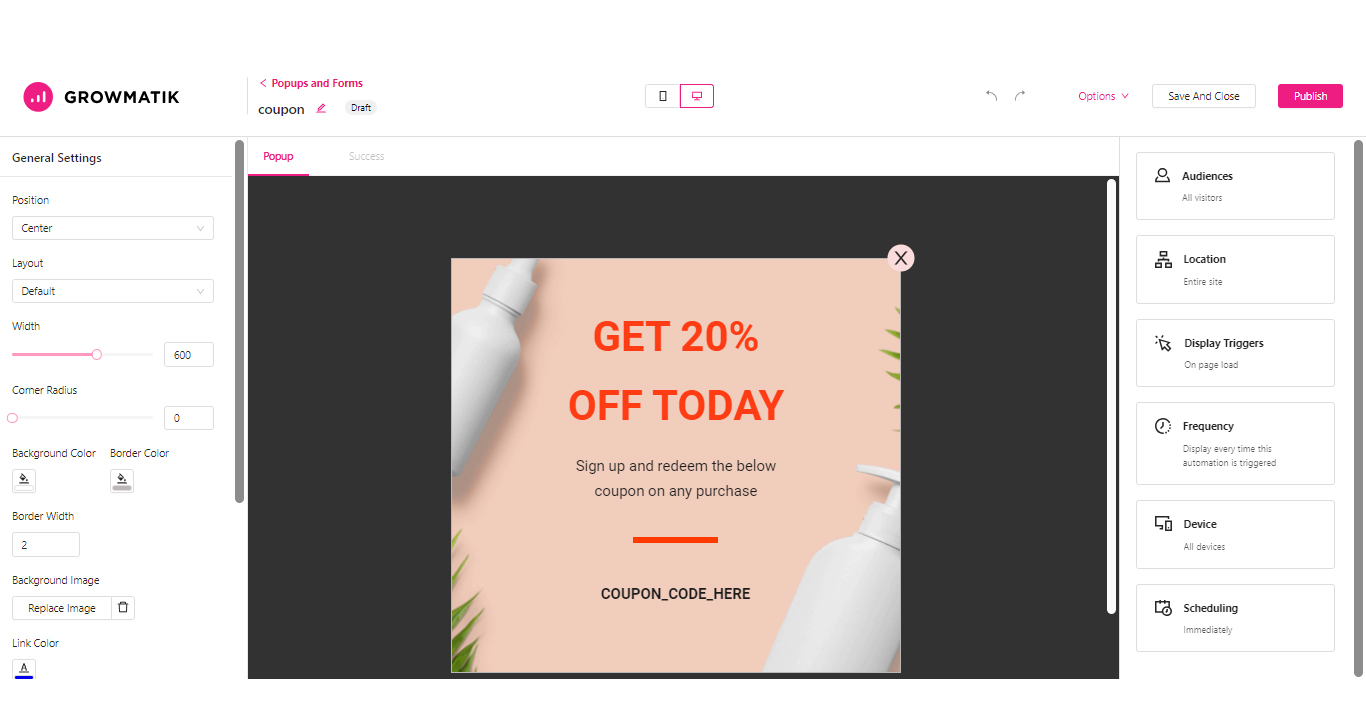
في أداة إنشاء النوافذ المنبثقة الجديدة في Growmatik، لا يمكنك فقط إنشاء قالب النافذة المنبثقة وتخصيصه كما كان من قبل، بل يمكنك أيضًا تحديد إعدادات النوافذ المنبثقة مثل الجماهير والموقع ومشغلات العرض والتكرار والجدولة والمزيد في الشريط الجانبي الأيمن.
ما عليك سوى النقر على الإعداد في الشريط الجانبي وتحديد المعلمات في الحوار القادم دون الحاجة إلى مغادرة صفحة المنشئ.
إنشاء نافذة منبثقة جديدة ونموذج مضمن
للوصول إلى النوافذ المنبثقة والنماذج، انتقل إلى الشريط الجانبي الأيسر وانقر على قسم " النوافذ المنبثقة والنماذج ".
- حدد " زر القائمة المنبثقة / النموذج الجديد" . بمجرد وصولك إلى الصفحة الجديدة، يمكنك اختيار إحدى نقاط البداية الثلاث: القالب المصمم مسبقًا ، أو القوالب الخاصة بي ، أو البدء من الصفر .
- من خلال تحديد " البدء من الصفر" ، لديك خيار إنشاء نموذج مضمن أو نافذة منبثقة .
- من خلال التمرير فوق قالب من علامة التبويب "التصميم المسبق" أو "القالب الخاص بي"، انقر فوق الزر "معاينة" لرؤية النافذة المنبثقة بمزيد من التفاصيل.
- عندما تكون جاهزًا، انقر فوق الزر "استخدام هذا القالب"، وسيتم نقلك إلى مساحة إنشاء النوافذ المنبثقة الجديدة.
- قم بإنشاء محتوى النافذة المنبثقة وتخصيصها وحدد جميع التفاصيل الأخرى من الشريط الجانبي.
- بمجرد الانتهاء من ذلك، انقر فوق الزر "نشر"، وسيتم نشر النافذة المنبثقة الخاصة بك على الفور. وبدلاً من ذلك، يمكنك حفظ التقدم وإغلاق المنشئ للمتابعة من حيث توقفت لاحقًا.
قسم تخصيص الموقع الجديد
على غرار حملات البريد الإلكتروني والنوافذ المنبثقة والنماذج، يحتوي تخصيص موقع الويب أيضًا على قسم منفصل خاص به داخل Growmatik حيث يتم إنشاء جميع مثيلات تخصيص صفحة الويب وإدارتها.
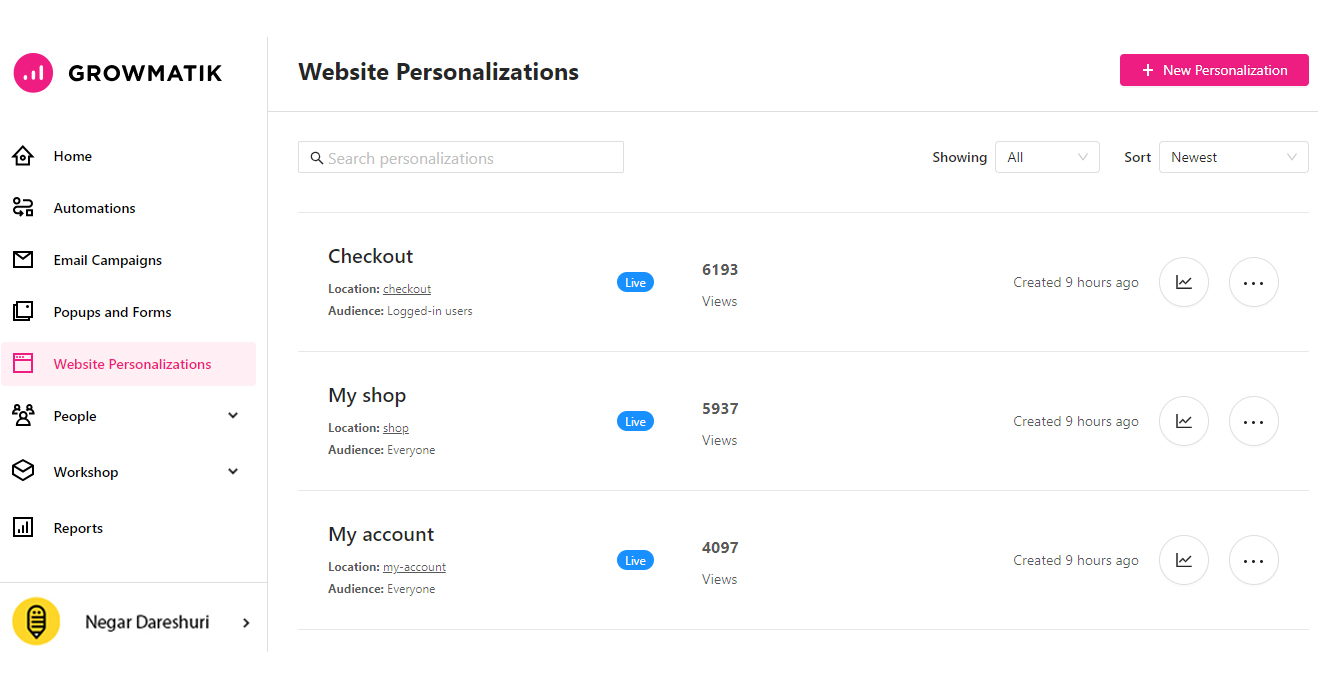
من خلال النقر على زر "+ تخصيص جديد" في هذه الصفحة، سوف تمر بعملية بسيطة من ثلاث خطوات لتحديد الموقع (الصفحة التي تريد تخصيصها)، والجمهور والمحتوى.
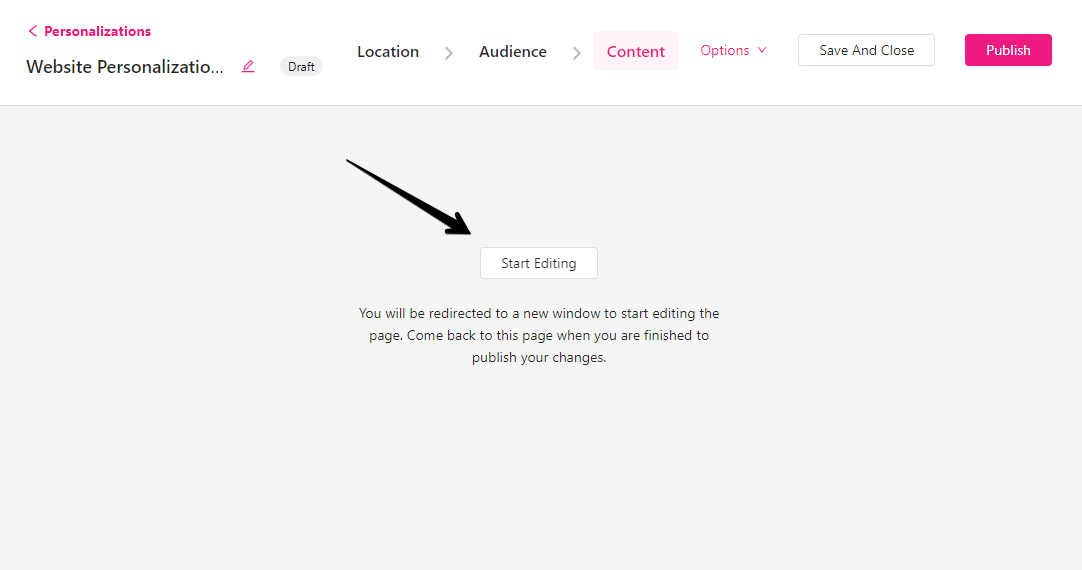
في خطوة المحتوى، انقر فوق الزر "بدء التحرير"، وسيتم فتح نافذة جديدة حيث يمكنك تطبيق التخصيص المطلوب على الصفحة. يمكنك معاينة كيفية ظهور التخصيصات للجمهور وحفظ نافذة التخصيص وإغلاقها. ستعود بعد ذلك إلى معالج الإنشاء حيث يمكنك ببساطة النشر، وسيتم تفعيل التخصيصات.
الذكاء الاصطناعي لإنشاء محتوى Growmatik
في وقت سابق من شهر مايو، أعلنا عن إطلاق Growmatik AI، مما يمثل علامة فارقة مهمة في أتمتة التسويق الذكي وتعزيز مهمتنا المتمثلة في تمكين التسويق الرقمي السريع والفعال والمستنير.
من خلال استخدام الذكاء الاصطناعي التوليدي الخاص بـ Growmatik، يمكنك إنشاء نسخة تسويقية للحملات التسويقية ورسائل البريد الإلكتروني والنوافذ المنبثقة والمزيد بناءً على معاييرك وتفضيلاتك المحددة. ستكون ميزة إنشاء المحتوى المدعومة بالذكاء الاصطناعي متاحة ضمن عنصر "النص" عبر أجزاء مختلفة من Growmatik، بما في ذلك أداة إنشاء البريد الإلكتروني، ومنشئ النوافذ المنبثقة، ومنشئ النماذج.
لمعرفة المزيد عن مساعد Growmatik AI، يمكنك قراءة هذا المنشور.
كيفية استخدام منشئ النص AI الخاص بـ Growmatik
لاستخدام ميزة إنشاء النص المدعومة بالذكاء الاصطناعي في Growmatik، يتعين عليك القيام بذلك
- انقر فوق الزر " + " الموجود في أي مكان داخل اللوحة القماشية واختر خيار " النص ".
- انقر على أيقونة الذكاء الاصطناعي الجديدة (المصورة على شكل شرارات سحرية) الموجودة بجوار كتلة عنصر النص. سيؤدي هذا إلى فتح لوحة على الجانب الأيمن من الشاشة، حيث يمكنك إدخال الموضوع أو الموضوع الذي تريد أن يكتب عنه Growmatik AI.
ثم انقر فوق الزر " إنشاء " لبدء عملية إنشاء نص AI.
باستخدام هذه الميزة، هناك العديد من الموضوعات والمواضيع المختلفة التي يمكنك أن تطلب من الذكاء الاصطناعي الكتابة عنها، مما يتيح لك مجموعة واسعة من الخيارات لإنشاء محتوى تسويقي عالي الجودة بسرعة وسهولة.
نمط العلامة التجارية الجديد في ورشة العمل
أنماط العلامة التجارية هي الخصائص الرئيسية لعلامتك التجارية، مثل الشعار والألوان والخطوط والمزيد، والتي تنعكس في التغليف وموقع الويب والإعلانات والحملات والمزيد. يعد هذا أمرًا بالغ الأهمية لتأسيس أفضل وفترة وعي أسرع للعلامة التجارية.
باستخدام ميزة أنماط العلامة التجارية الجديدة في Growmatik، يمكنك التأكد من أن خصائص علامتك التجارية تنعكس باستمرار في المواد التسويقية الخاصة بك، بما في ذلك رسائل البريد الإلكتروني والنوافذ المنبثقة والمزيد.
يتم تطبيق هذه الأنماط تلقائيًا على العناصر الفردية مثل الشعارات والخطوط والألوان عند استخدام منشئي السحب والإفلات في Growmatik، مما يوفر لك الوقت لتطبيقها في كل مرة تقوم فيها بإنشاء مرئيات تسويقية لحملاتك.
يمكنك العثور على هذه الميزة في الشريط الجانبي الأيسر الرئيسي، ضمن قسم ورشة العمل. من خلال تحرير هذا القسم، يتم تطبيق التغييرات فورًا على جميع القوالب والعناصر التي تستخدم تلك الأنماط خلال ورشة العمل.
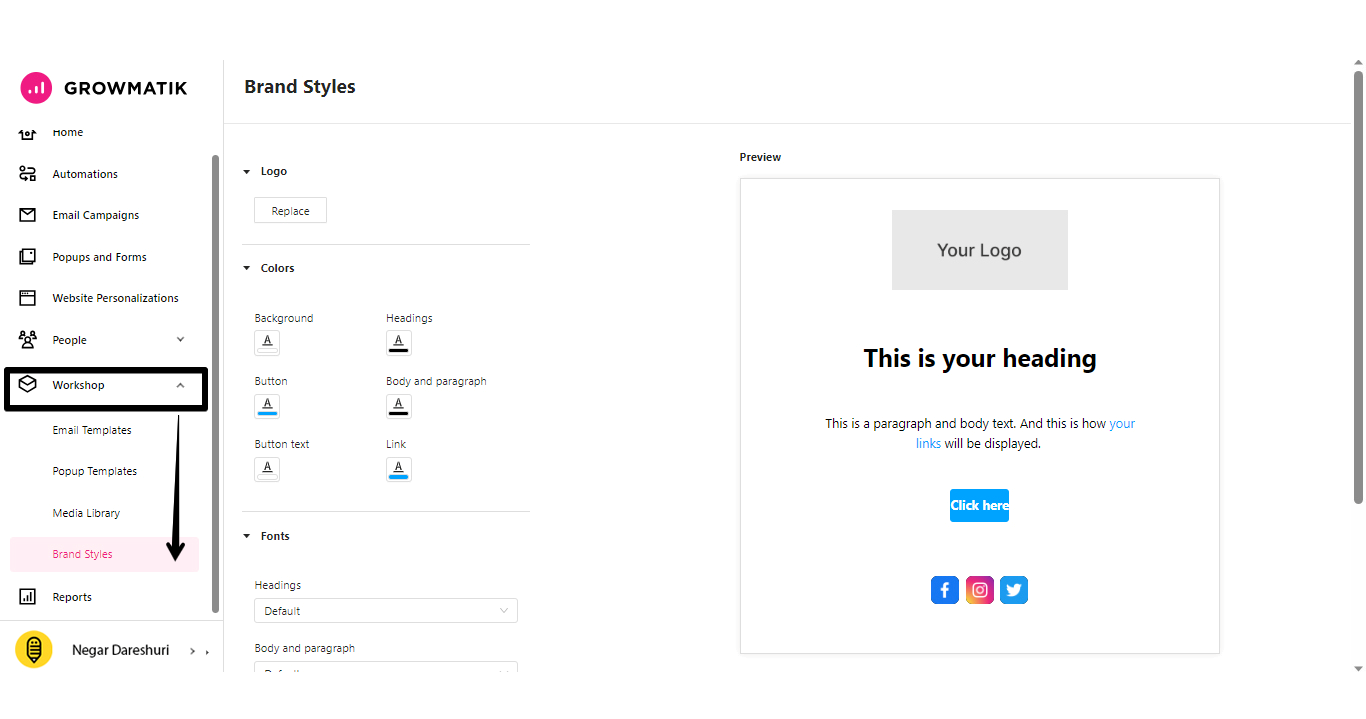
لكننا لا نتوقف عند هذا الحد!
كالعادة، يوجد الكثير من الأشياء المثيرة في المطبخ في مختبر الذكاء الاصطناعي الخاص بنا. ستأتي ميزات الذكاء الاصطناعي الجديدة المذهلة إلى Growmatik قريبًا والتي ستجعل حياتك وكل مسوق وصاحب عمل آخر أسهل وأكثر دقة.
نحن نعمل أيضًا على إدخال تحسينات متعمقة على قسم التقارير لدينا، حيث ستشاهد تحليلات أكثر تفصيلاً حول حملاتك وأدائها.
كالعادة، أخبرنا برأيك حول الميزات والتحسينات الجديدة التي تتناولها هذه المقالة، وترقب المزيد من التحديثات حول الميزات القادمة.
